标签:技术 停止 pull 无线 出现 img 权限 获取 常用命令
显示系统中全部设备:
adb devices
这个命令是查看当前连接的设备, 连接到计算机的android设备或者模拟器将会列出显示
2.开启ADB服务:
adb start-server
3.关闭ADB服务:
adb kill-server
停止 adb 服务
4.连接设备:
adb connect 192.168.1.61
如果是USB连接,直接会连接ADB,如果是想通过网络连接(有线或者无线),则需要在同一个局域网,通过IP连接。上面192.168.1.61替换成想要连接设备的IP即可。
5.断开设备:
adb disconnect 192.168.1.61
6.安装一个apk
adb install -r (APK路径)
-r 代表如果apk已安装,重新安装apk并保留数据和缓存文件。apk路径则可以直接将apk文件拖进cmd窗口,记得加空格。
7.直接卸载:
adb uninstall (apk包名)
卸载 app 但保留数据和缓存文件:
adb uninstall -k (apk包名)
8.列出手机装的所有app的包名:
adb shell pm list packages
列出系统应用的所有包名:
adb shell pm list packages -s
列出除了系统应用的第三方应用包名:
adb shell pm list packages -3
9.清除应用数据与缓存:
adb shell pm clear (apk包名)
10.启动应用
adb shell am start -n com.helloshan.demo/.MianActivity
此处无图,要知道具体的软件的包名及入口才可以打开。
11.强制停止应用
需要强制停止应用,则执行以下命令:
adb shell am force-stop (apk包名)
12.删除系统应用:
adb remount (重新挂载系统分区,使系统分区重新可写)。
adb shell
cd system/app/
ls
rm *.apk
ls命令可以查看文件夹下的所有文件
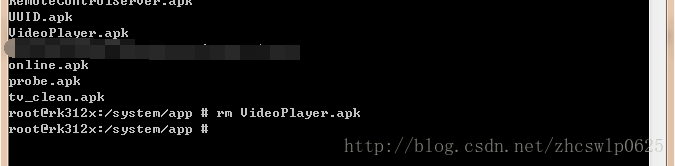
12.杀死某个进程:(三个步骤)
adb shell
ps
kill pid
ps是查看进程命令,kill pid 你想结束的进程 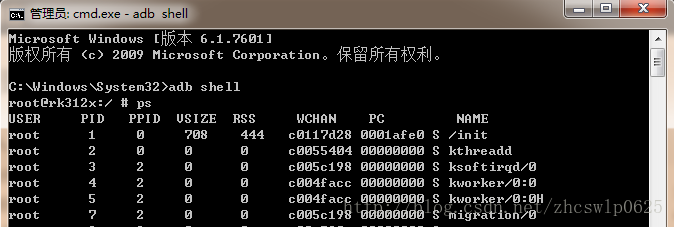
13.pull和push文件
adb push (文件路径) (想要push的路径) 
adb pull (文件路径) (想要pull的路径)
adb push/pull 之前有些设备要获取权限先,14条讲解。
14.获取文件的读写权限:
adb remount
有些设备并不能直接adb remount,必须要先以root身份进入,先执行adb root,在执行adb remount
15.查看日志:
adb logcat
16.查看屏幕分辨率
adb shell wm size
17.常用操作文件夹命令
操作文件和文件夹有时会出现权限不够,Read-only file system。就需要adb remount 操作,获得权限。
cd system/sd/data //进入系统内指定文件夹
ls //列表显示当前文件夹内容
mkdir xxx //创建xxx的文件夹
rm -r xxx //删除名字为xxx的文件夹及其里面的所有文件
rm xxx //删除文件xxx
rmdir xxx //删除xxx的文件夹
标签:技术 停止 pull 无线 出现 img 权限 获取 常用命令
原文地址:https://www.cnblogs.com/kaola8023/p/9253401.html